Nessun errore di comando può essere un grattacapo finché non viene risolto poiché non ti consente di eseguire alcuna azione sul tuo telefono, rimanendo bloccato su una schermata di errore. Quindi, in questa guida, approfondiremo gli errori nessun comando Android, spiegando cosa significa, perché si verifica e come gestirlo.
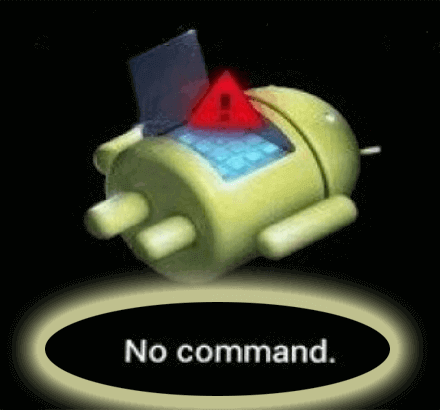
Per recuperare i dati dal telefoni Android, raccomandiamo questo strumento:
Questo strumento efficace recupererà i dati persi, cancellati e inaccessibili da qualsiasi situazione di perdita di dati in pochissimo tempo. Ora recupera i dati persi ed eliminati in soli 3 semplici passaggi:
- Scarica questo strumento di recupero dati recensito Eccellente in poi Pcmag.com.
- Seleziona i tipi di file che desideri recuperare e fai clic su Scansione.
- Visualizzare in anteprima i file prima del recupero e scegli Recuperare opzione per ripristinare i dati cancellati da Android.
Cosa significa l’errore “No Command Android?
Di solito non viene visualizzato alcun errore di comando quando il dispositivo viene avviato in modalità di ripristino. L’errore viene visualizzato con l’icona di un robot Android morto. Tuttavia, non si può dire che sia il risultato di una selezione di combinazioni di tasti errate o di un sistema che impedisce di cancellare accidentalmente i dati del telefono o di eseguire operazioni indesiderate.
Bene, qualunque sia lo scenario, siamo qui per aiutarti con soluzioni di risoluzione dei problemi per affrontare questo problema.
Perché ricevo l’errore “No Command” su Android?
In genere non si verificava alcun comando su Android a causa di combinazioni di tasti errate. Tuttavia, ci sono anche altri motivi che portano il tuo dispositivo a questo errore e sono i seguenti:
- Software difettoso
- File immagine di ripristino danneggiato
- Installazione errata del file aggiornato
- Problemi hardware
- Partizione della cache danneggiata
Risolvi i problemi di nessun comando Android con 5 semplici soluzioni fai-da-te
- Soluzione 1: utilizzare le combinazioni di tasti corrette
- Soluzione 2: forza il riavvio del dispositivo
- Soluzione 3: rimuovere e reinserire la batteria
- Soluzione 4: esegui il ripristino delle impostazioni di fabbrica (tramite Google Trova il mio dispositivo)
- Soluzione 5: visitare il Centro assistenza
Soluzione 1: utilizzare le combinazioni di tasti corrette
La prima cosa da cui devi iniziare è provare ad avviare in modalità di ripristino con una corretta combinazione di tasti. Ciò aiuterà il tuo dispositivo ad avviarsi normalmente in modalità di ripristino senza alcun errore di comando su Android.
Ecco le combinazioni di tasti per avviare la modalità di ripristino:
| Dispositivo | Combinazioni di tasti |
| Samsung | Power + Home + Volume Up |
| Pixel | Power + Volume Down |
| Motorola | Power + Home |
| Sony | Power + Volume Up OR Volume Down |
| Huawei | Power + Volume Down |
| Nexus | Power + Volume Up + Volume Down |
| HTC | Power + Volume Down |
| LG | Power + Volume Down |
| Xiaomi | Power + Volume Up |
| OnePlus | Power + Volume Down |
Leggi anche: Come risolvere Bootloop su Android? Scatena 6 tecniche collaudate
Soluzione 2: forza il riavvio del dispositivo
Quando sei bloccato con la modalità di ripristino senza schermata di errore di comando sul tuo telefono Android, prova a forzare il riavvio del telefono. Ciò aiuterà il tuo dispositivo ad avviarsi di recente e a uscire da questa schermata di errore.
- Tieni premuto il pulsante di accensione per un secondo.
- Quindi, seleziona l’opzione Riavvia dal menu.

- Attendere il riavvio del dispositivo e verificare se esce o meno dalla schermata di errore.
Soluzione 3: rimuovere e reinserire la batteria
Se disponi di una batteria rimovibile e il riavvio forzato non aiuta, rimuovere la batteria e reinserirla può aiutarti a risolvere nessun comando android dell’errore.
Per questo, seguire le istruzioni seguenti:
- Rimuovere la batteria dal telefono.
- Attendere 1-2 minuti e poi reinserirlo.

- Accendi il dispositivo e verifica se viene visualizzata la schermata senza comandi.
Soluzione 4: esegui il ripristino delle impostazioni di fabbrica (tramite Google Find My Device)
Le opzioni Cancella dati di Google Find My Device ti consentono di eliminare tutte le impostazioni e i dati del dispositivo che riportano il tuo dispositivo alle impostazioni predefinite. Pertanto, se il tuo dispositivo è connesso a Internet e ha effettuato l’accesso a un account Google, segui i passaggi qui.
- Browser Google Find My Device su qualsiasi dispositivo.
- Quindi, accedi con le stesse credenziali dell’account che hai utilizzato sul tuo telefono.
- Ora seleziona il tuo dispositivo e fai clic sull’opzione Cancella dispositivo.
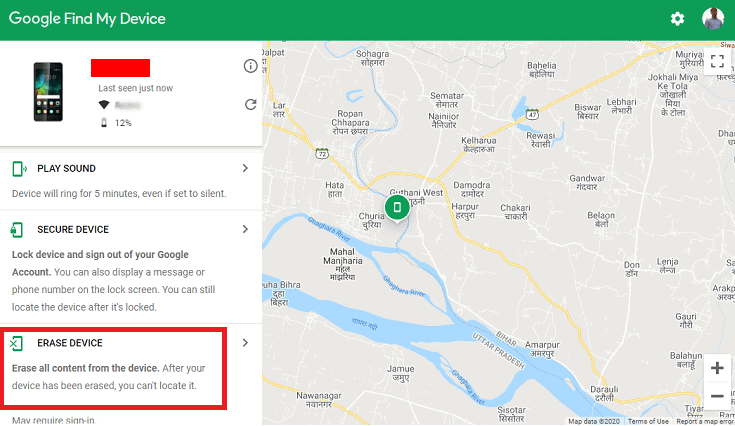
- Tocca l’opzione Cancella e inserisci la password per confermare.
- Attendere il completamento del processo.
- Ora controlla se il tuo dispositivo è sfuggito alla schermata di errore nessun comando o meno.
Leggi anche: Come eseguire il backup del telefono Android prima del ripristino delle impostazioni di fabbrica?
Soluzione 5: visitare il Centro assistenza
Se anche dopo tutti i tuoi sforzi, il tuo dispositivo è ancora bloccato in modalità di ripristino senza schermata di comando, ti suggeriamo di portare il tuo dispositivo al centro assistenza più vicino per farlo esaminare. Il professionista esaminerà il problema dell’errore e ti fornirà l’aiuto necessario per far uscire il tuo telefono da no command android.
Android Dati Recupero: ripristina i dati persi dopo aver corretto nessun errore di comando
Se hai perso i dati del tuo telefono Android durante il processo di risoluzione dei problemi, utilizza il file Android Dati Recupero attrezzo per riaverli. Il software può aiutarti a recuperare foto, video, contatti, cronologia chiamate, registrazioni di chiamate, messaggi di testo, note e altri file.
Inoltre, il software aiuta a recuperare i dati persi a causa del ripristino delle impostazioni di fabbrica, della cancellazione accidentale, di problemi con la scheda SD, attacchi di virus, ecc. Scarica lo strumento e recupera i tuoi dati sul tuo telefono Android seguendo questa guida.
 btn_img
btn_img
Nota: Si consiglia di scaricare e utilizzare il software sul Desktop o Laptop . Il recupero dei dati del telefono sul telefono stesso è rischioso in quanto potresti perdere tutte le tue preziose informazioni a causa della dati la sovrascrittura.
Domande frequenti (FAQ)
La modalità di ripristino ti consente di eseguire varie attività come cancellare la partizione della cache, ripristinare le impostazioni di fabbrica, aggiornare manualmente il dispositivo, avviare il bootloader e molto altro per risolvere vari problemi.
Per avviare il tuo telefono Android in modalità di ripristino, spegni il dispositivo. Quindi, tieni premuto il pulsante Volume e premi il pulsante di accensione. Rilascia i pulsanti quando vedi la schermata di ripristino di Android. Naviga tra le diverse opzioni utilizzando i pulsanti del volume e utilizza il pulsante di accensione per selezionare o confermare.
Se sospetti un problema hardware nel tuo dispositivo, in tal caso ti suggeriamo di portare il telefono al centro assistenza per farlo esaminare e riparare. Perché devo avviare il mio dispositivo in modalità di ripristino?
Come avviare in modalità di ripristino?
Come risolvere l'errore di assenza di comando quando è dovuto a un problema hardware?
Conclusione
Nessun comando Android può essere problematico se non risolto. Lascia il tuo telefono bloccato su uno schermo con un’icona Android morta, rendendolo inutilizzabile. Quindi, segui le istruzioni per la risoluzione dei problemi nella guida ed elimina questo errore per utilizzare di nuovo il tuo dispositivo in tutta tranquillità.

James Leak is a technology expert and lives in New York. Previously, he was working on Symbian OS and was trying to solve many issues related to it. From childhood, he was very much interested in technology field and loves to write blogs related to Android and other OS. So he maintained that and currently, James is working for it.androiddata-recovery.com where he contribute several articles about errors/issues or data loss situation related to Android. He keeps daily updates on news or rumors or what is happening in this new technology world. Apart from blogging, he loves to travel, play games and reading books.